

|
U盘,全称USB闪存盘,英文名“USB flash disk”。 它是一种使用USB接口的无需物理驱动器的微型高容量移动存储产品,通过USB接口与电脑连接,实现即插即用。U盘连接到电脑的USB接口后,U盘的资料可与电脑交换。而之后生产的类似技术的设备由于朗科已进行专利注册,而不能再称之为“优盘”,而改称“U盘”。后来,U盘这个称呼因其简单易记而因而广为人知,是移动存储设备之一。现在市面上出现了许多支持多种端口的U盘,即三通U盘(USB电脑端口、iOS苹果接口、安卓接口)。 当前位置 > 主页 > 文章中心 >
Win7电脑应用程序出现没有响应怎么解决发表时间:2015-03-19 22:24 浏览:次
我们身边很多不管是家里或者是办公基本都是使用的win7系统,所以可以看出人们对这个系统还是非常满意的,但是我们在使用的时候可能因为一些原因可能导致我们的win7系统出现没有响应的时候,就算我们强制关闭这个程序也是没有反应,遇到这样的情况我们该怎么办呢,如何快速解决win7应用程序没有响应的问题。
1、首先我们用鼠标在我们电脑桌面的空白地方新建一个快捷方式,这样就会弹出一个窗口,然后我们在进行下一步操作。
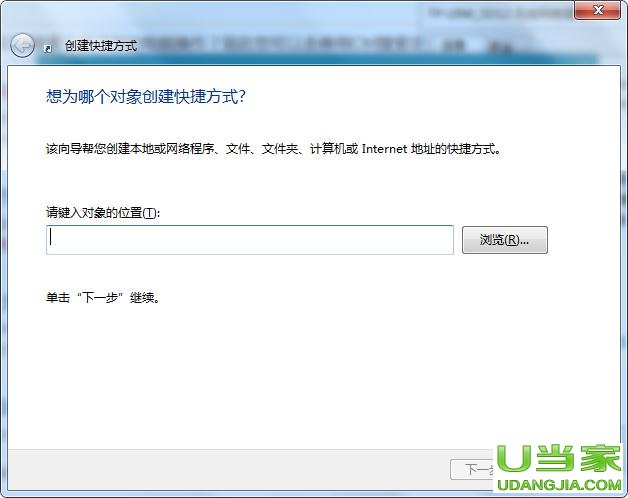
2、然后我们在新建的快捷方式的窗口中的“快捷方式”向导里输入“taskkill /F /FI “STATUS eq NOT RESPONDING”这个指令,然后在win7进入下面的操作。

3、我们也可以根据自己的爱好对这个快捷方式进行命名,我们在写完名字以后点击保存就可以完成以上操作。
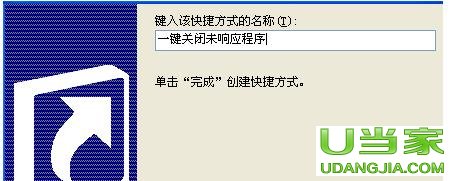
4、然后win7下我们在用鼠标右键点击“快捷方式”在点选里面的“属性”这个选择,在打开的“快捷方式属性”标签在选择“更改图标”图标进行重设图标样式操作,然后在选择我们自己喜欢的就可以了,最后在点击确认,然后退出窗口就可以关闭我们出现无响应的问题。
下一篇:win8电脑metro界面误删除的开始屏幕图标如何找回?
上一篇:怎么给Win7系统的无线路由器设置WiFi中文名的方法
U盘最大的优点就是:小巧便于携带、存储容量大、价格便宜、性能可靠。 |
温馨提示:喜欢本站的话,请收藏一下本站!